如何注销Microsoft账户?
作者:佚名 来源:未知 时间:2024-10-31
Microsoft账户注销指南

Microsoft账户是微软公司提供的一项用户账户服务,通过它,用户可以登录并使用微软的多种产品和服务,如Windows操作系统、Office办公软件、OneDrive云存储、Xbox Live游戏平台等。然而,有时候用户可能出于某些原因希望注销或关闭Microsoft账户。本文将详细介绍如何注销Microsoft账户,以及需要注意的事项。
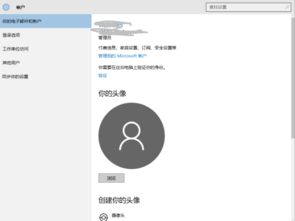
一、注销Microsoft账户的步骤
方法一:通过网页端注销
1. 访问Microsoft账户关闭页面
首先,打开任意一款浏览器,输入[account.live.com/closeaccount.aspx](https://account.live.com/closeaccount.aspx),进入Microsoft账户关闭页面。
2. 登录账户
在关闭页面,点击“下一步”按钮,然后输入你的Microsoft账户用户名和密码,进行登录。
3. 选择关闭账户的选项
登录后,系统会要求你勾选关闭Microsoft账户的各个复选框,这些复选框通常包括关闭电子邮件、OneDrive、Skype等服务。你可以选择全部勾选,也可以根据自己的需求只勾选部分服务。
4. 选择关闭原因
系统会提供一个下拉菜单,要求你选择关闭账户的原因。这些原因包括“我不再使用这个账户了”、“我创建了另一个账户”、“我想更改我的电子邮件地址”等。你可以随便选择一个符合你实际情况的原因。
5. 将账户标记为关闭
选择好关闭原因后,点击“将账户标记为关闭”按钮。系统会弹出一个确认框,再次要求你确认是否关闭账户。点击“是”进行确认。
6. 完成账户关闭
确认后,你会看到一个显示账户关闭的页面,同时也会收到一份微软发给你的管理邮箱的邮件,告知你账户已经成功关闭。
方法二:通过Windows系统注销
如果你正在使用Windows操作系统,并且希望注销当前登录的Microsoft账户,可以通过以下步骤进行:
1. 打开开始菜单
点击桌面左下角的“开始”按钮,打开开始菜单。
2. 找到用户头像
在开始菜单的左侧,找到并点击你的用户头像图标。
3. 选择注销
在用户头像图标上方会出现一些选项,点击“注销”按钮即可注销当前账户。
另外,你也可以通过按下键盘上的“Ctrl+Alt+Del”组合键,打开任务管理器界面,然后点击“注销”按钮进行账户注销。
二、注销Microsoft账户需要注意的事项
1. 60天恢复期
微软允许用户在关闭账户后的60天内重新打开该账户。只需在60天内使用相同的账户信息重新登录,即可恢复账户。如果需要重新打开账户,你需要使用当前账户的安全信息(如密码、手机验证码等)来证明自己的身份。
2. 数据备份
在关闭账户之前,务必备份好你在OneDrive、Outlook等服务中存储的重要数据。一旦账户关闭,这些数据将无法恢复。
3. 账户关联
如果你的Microsoft账户关联了其他微软服务(如Xbox Live、Office 365等),关闭账户可能会导致这些服务也受到影响。因此,在关闭账户之前,请确保你已经了解并处理了这些关联服务。
4. 邮件转发
如果你希望在账户关闭后仍然能够接收发送到该账户的邮件,可以在关闭账户前设置邮件转发功能。将邮件转发到你新的邮箱地址,这样即使账户关闭,你也不会错过任何重要邮件。
5. 第三方应用
如果你的Microsoft账户被用于登录第三方应用或服务(如社交媒体、在线购物平台等),关闭账户可能会导致这些应用或服务无法正常使用。在关闭账户之前,请确保你已经解除了这些第三方应用的授权。
三、常见问题解答
1. 注销Microsoft账户后,我的邮箱还能用吗?
不能。一旦你注销了Microsoft账户,与该账户关联的邮箱也将被关闭,你将无法再使用该邮箱发送或接收邮件。
2. 注销Microsoft账户后,我还能恢复我的数据吗?
不能。关闭账户后,你在OneDrive、Outlook等服务中存储的数据将被删除,且无法恢复。因此,在关闭账户之前,请务必备份好你的数据。
3. 注销Microsoft账户会影响我的Windows系统使用吗?
如果你的Windows系统是使用本地账户登录的,那么注销Microsoft账户不会影响你的Windows系统使用。但是,如果你的Windows系统是使用Microsoft账户登录的,注销该账户可能会导致你需要重新登录或创建新的本地账户。
4. 注销Microsoft账户后,我还能重新注册吗?
可以。注销Microsoft账户后,你可以使用新的邮箱地址或手机号码重新注册一个新的Microsoft账户。
四、总结
注销Microsoft账户是一个相对简单但需要注意细节的过程。通过本文的介绍,
































